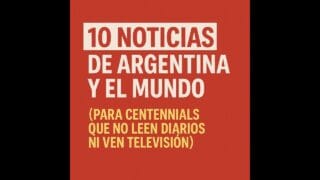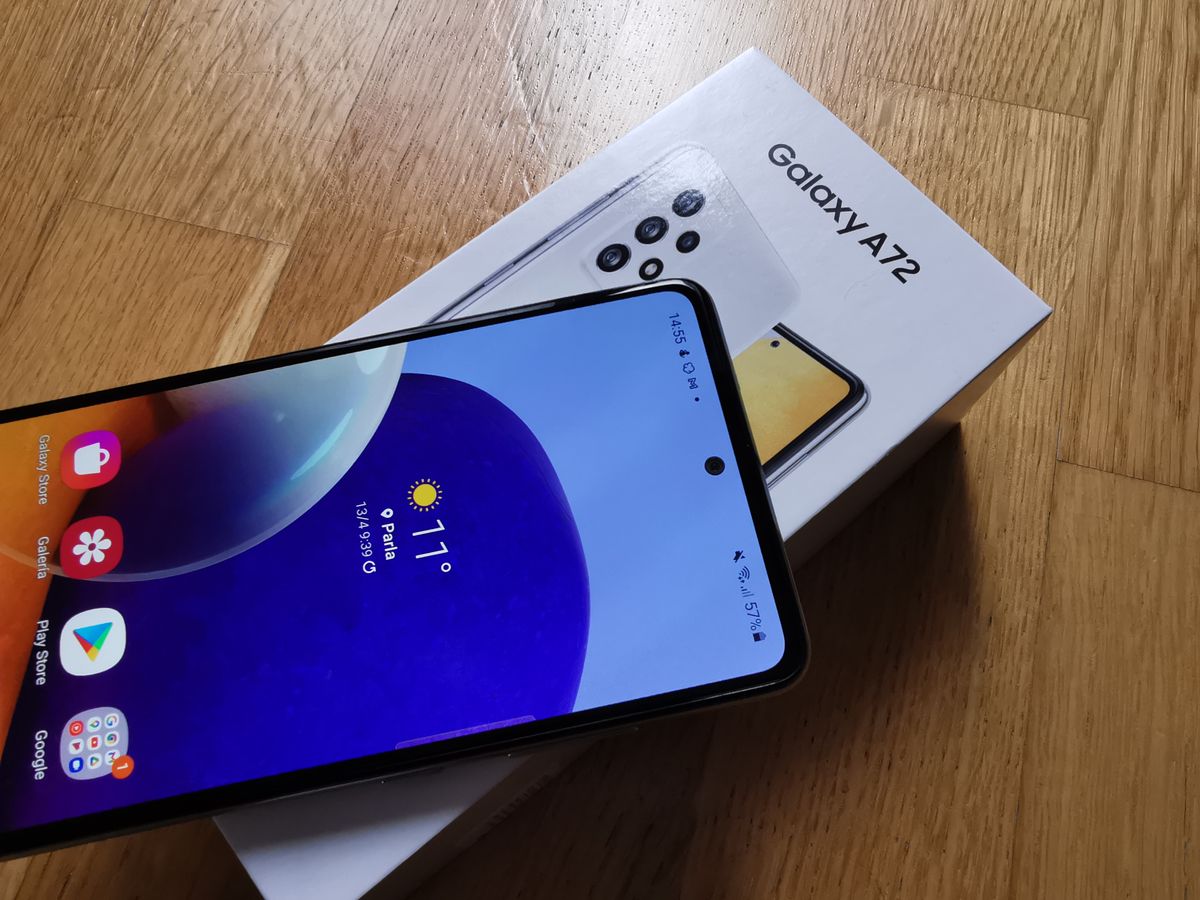
10 trucos del Samsung Galaxy A72 que te interesa conocer – Tips
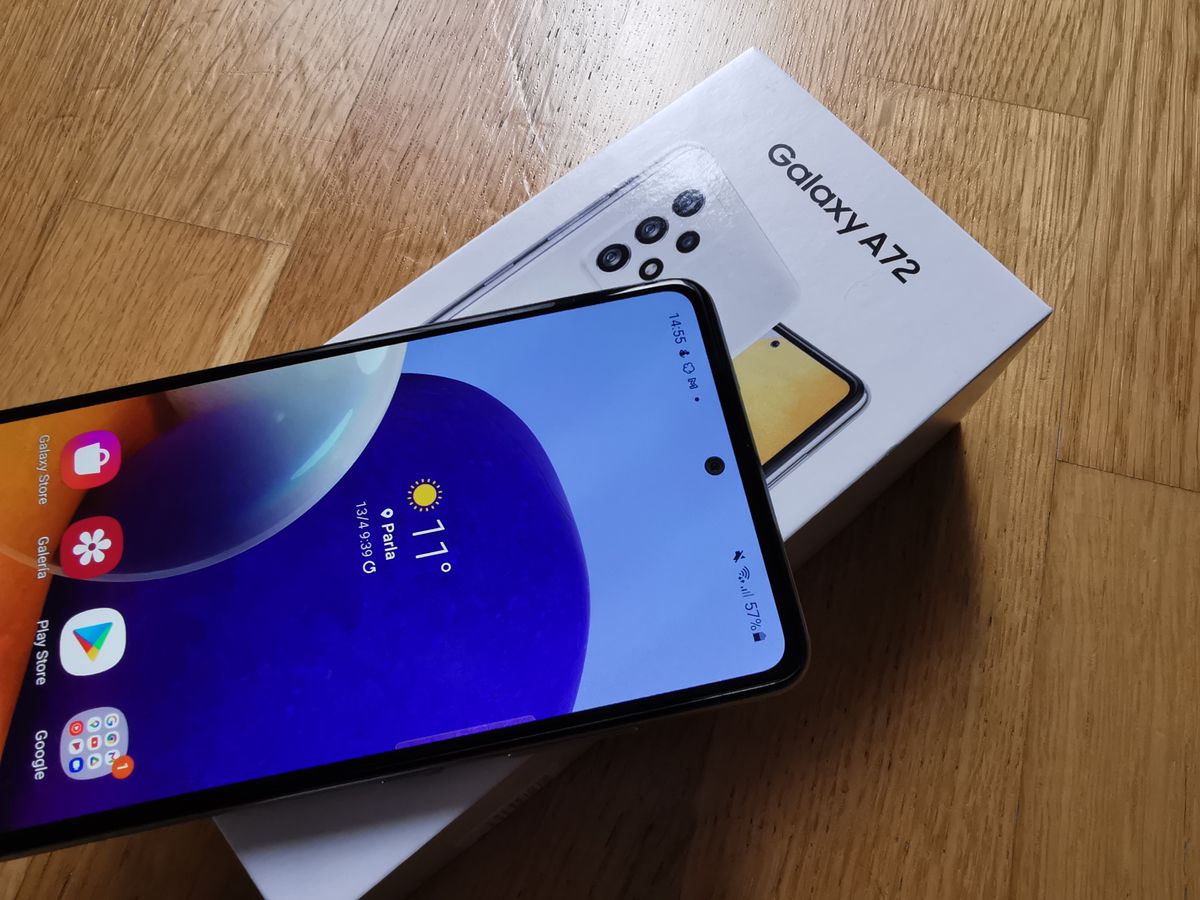
El Samsung Galaxy A72 es uno de los móviles de Samsung más potentes en la gama media, sino el que más. Un equipo que trata de competir por hacerse con el trono de gama media, aunque corre peligro de quedarse en tierra de nadie por su precio algo más alto de 450 euros. Se trata de un móvil que apuesta por un formato de pantalla muy grande, de 6,7 pulgadas, con la tecnología Super AMOLED de Samsung y 90Hz de tasa de refresco. También tenemos cuatro cámaras pen la parte delantera y un sensor para selfies de 32 megapíxeles.
Pero en este artículo no vamos a centrarnos en las características de este móvil sino que te vamos a traer nueve trucos del Samsung Galaxy A72 que no te debes perder si vas a comprarte o te has comprado el móvil o si quieres ver algunas cosas de las que es capaz este teléfono. Empezamos.

| Samsung Galaxy A72 | |
|---|---|
| Pantalla | 6,7 pulgadas con tecnología Super AMOLED, resolución 2.400 x 1.080 y 90 Hz de frecuencia, brillo de 800 nits |
| Cámara principal | – Sensor principal 64 megapíxeles y apertura focal f/1.8 – Sensor secundario con lente gran angular de 12 megapíxeles y apertura focal f/2.2 – Sensor terciario con lente macro de 5 megapíxeles y apertura focal f/2.4 – Sensor cuaternario con lente telefoto de 8 megapíxeles, 3x aumentos y apertura focal f/2.4 |
| Cámara para selfies | Sensor principal de 32 megapíxeles y apertura focal f/2.2 |
| Memoria interna | 128 GB de tipo UFS |
| Ampliación | A través de tarjetas micro SD |
| Procesador y memoria RAM | Qualcomm Snapdragon 720G 6 GB de RAM |
| Batería | 5.000 mAh con carga rápida de 25 W |
| Sistema operativo | Android 11 bajo Samsung One UI 3.1 |
| Conexiones | 4G LTE, WiFi de doble banda, Bluetooth 5, GPS, USB tipo C, NFC para pagos móviles… |
| SIM | Dual nano SIM |
| Diseño | Acabado en policarbonato Colores: azul, morado, negro y blanco Resistencia IP67 |
| Dimensiones | 165 x 77,4 x 8,4 milímetros y 203 gramos |
| Funciones destacadas | Sensor de huellas dactilares en pantalla, desbloqueo facial mediante software, carga rápida de 25 W, zoom óptico 3x, Android 11, frecuencia de actualización de 90 Hz, resistencia al agua y al polvo IP67 |
| Fecha de lanzamiento | Disponible |
| Precio | 450 euros |
Cambiar la tasa de refresco para mejorar autonomía
La pantalla del Samsung Galaxy A72 tiene una tasa de refresco superior a la habitual, que es de 60Hz. Esto sirve para que la experiencia a la hora de moverte entre menús o en juegos compatibles sea más fluida. Sobre todo, lo vas a notar en las animaciones a la hora de abrir apps, moverte en la configuración del móvil o entre pantallas. No obstante, los 90Hz del panel del Galaxy A72 también suponen un gasto de energía bastante por encima del que tendría un panel estándar.
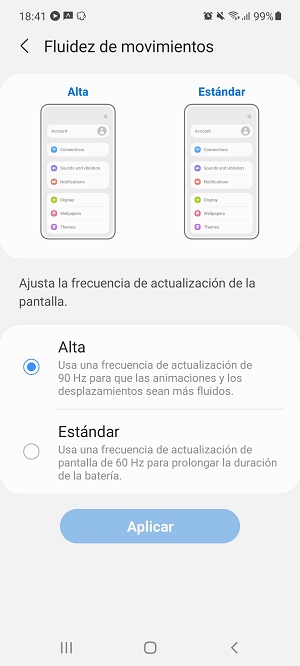
Por eso, si la autonomía se convierte en un problema puedes cambiar la frecuencia de actualización a 60Hz para ganar tiempo de uso del móvil. Es tan sencillo como ir a los Ajustes del móvil, a la parte de Pantalla y a la opción de Fluidez de movimientos. En ese menú cambias Alta por Estándar y ya lo tenés.

Desactivar el HDR automático
El Samsung Galaxy A72 es un buen móvil, pero hay algo que me chirrió mucho en mis pruebas con el terminal: el rendimiento de la cámara con el HDR activado. Los colores me parecen poco realistas y en vez de mejorar la imagen la empeoran. Si tú también sos de la misma opinión y al hacer las fotos ves que no terminan de reflejar la realidad de forma atinada, hay un modo sencillo de desactivarlo.
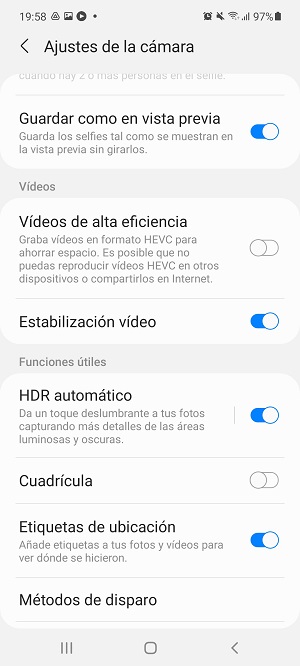
Basta con que vayas a la cámara, pinches sobre el icono de la tuerca de la parte superior y desactives el modo HDR automático justo por debajo de Funciones útiles. Verás como las fotos (al menos ese fue mi caso) mejoran con este sencillo truco del Samsung Galaxy A72.
Mantener los filtros que has aplicado a cada modo al volver a abrir la app de cámara
Otro truco para la cámara del Samsung Galaxy A72. Si te gusta hacer fotos con unos filtros determinados y siempre los sueles usar, puedes marcarle a la cámara que se activen automáticamente cada vez que abras la app. Esta opción la vas a encontrar en el mismo icono de tuerca que abre los Ajustes de la cámara, en Ajustes fijos y en Filtros. Así, cualquier modo se abrirá directamente con los filtros que has configurado anteriormente. Por cierto, esto también es útil para que marques que cada vez que se abra la app de cámara empieces con el último modo que tenías abierto.
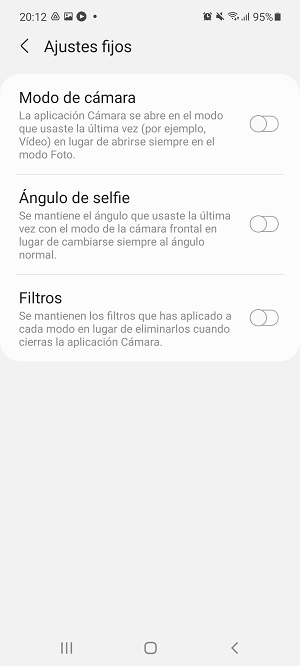
Amplía fotos sin perder calidad
Este es el último truco curioso para la cámara del Samsung Galaxy A72. Generalmente, si quieres sacar fotos de algo más cercano vas a usar el sensor telefoto de 3 aumentos. Pero hay otra opción, que además va a resultar en una foto con más resolución. Consiste en tomar fotos con la máxima resolución de la cámara principal y luego hacerle zoom del detalle. Por defecto, lo que hace la cámara es combinar cuatro píxeles en uno para crear una imagen con colores más detallados (y que resulta en una imagen de 16 megapíxeles).
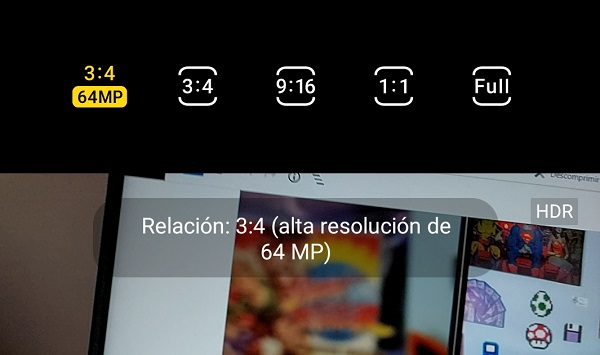
Para aprovechar todo el tamaño y hacer este truquillo, recomendado sobre todo si haces fotos en condiciones de buena luz, ve al modo de Foto y pulsa en el icono de 3:4 que aparece en la parte superior. Entre la barra con los iconos que aparece tendrás la opción de pinchar sobre una que es 3:4 pero con foto de 64MP. La verdad es que no es nada intuitivo y si no lo sabes probablemente pase desapercibido que justo en la parte del formato de la foto puedas escoger también el tamaño de la misma (que, por cierto, no puedes cambiarlo en ningún otro lugar).

Cómo quitar Bixby del botón de apagado
¿No sos fan de Bixby? No te preocupes, no sos el único. Samsung ha ido reculando poco a poco con su asistente de voz, consciente de que no ha sido ni de lejos lo importante que esperaba cuando lo lanzó. Y aunque sus móviles ya no incluyen un botón dedicado para abrir este asistente, todavía es la opción por defecto si mantienes apretado el botón de apagado.
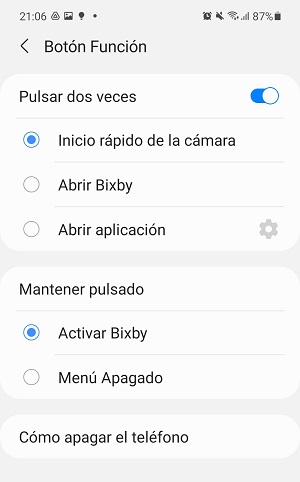
Si no te hace mucha gracia, puedes acudir a los Ajustes del móvil, Funciones Avanzadas, Botón Función y ahí ya puedes ver el menú de Mantener pulsado. Por defecto, la opción marcada es Activar Bixby pero puedes marcar en su lugar la de Menú Apagado.

Comparte la música en tu altavoz para montar una fiesta
Si quieres divertirte con tus amigos, puedes montarte una fiesta a través de una de las funciones del móvil. Se trata de compartir música. Lo primero es traer esta funcionalidad al panel de notificaciones para que la tengas a mano. Ábrelo a pantalla completa y luego arrastra el dedo a la izquierda para acceder a un icono con la forma de un más. Hay puedes elegir nuevos iconos para el panel, el que nos interesa es el de Compartir música.
Una vez lo tengas, pincha sobre él y actívalo. Gracias a esta app y al Bluetooth, podréis controlar al mismo tiempo la música que se reproduce en un altavoz Bluetooth al que hayas conectado tu móvil.
Despiértate con tus canciones favoritas de Spotify
El despertador de los equipos de Samsung ha recibido una función que te puede dar mucho juego, sobre todo si estás harto de despertarte con los tonos infernales que vienen por defecto. Ahora, podrás despertarte con tus canciones favoritas de Spotify. Eso sí, ojo con abusar de tus canciones para despertarte que al final puedes empezar a cogerle tirria a un hit que antes te apasionaba. No te olvides que igual es lo que te vaya arrancar del séptimo cielo en el que estabas inmerso.
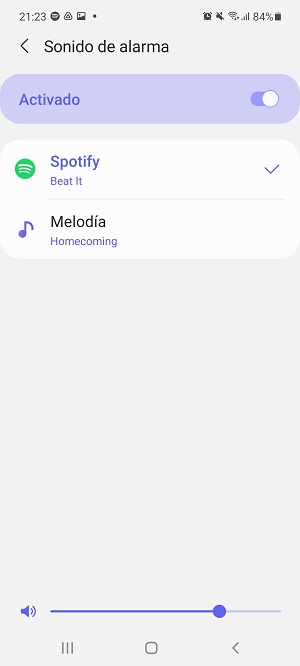
Para activarlo, basta con que vayas a la app de Reloj, configures cualquier alarma y pinches sobre la opción Sonido de alarma. En vez de Melodía, verás que aparece la opción de Spotify. Al buscar dentro de Spotify la canción, álbum o Playlist con la que te vas a despertar, probablemente te pedirá permiso desde la propia plataforma de música para conectarte directamente con Clock (Reloj). Tenés que darle a Acepto y luego ya buscar tu título favorito para despertarte por la mañana.

Mantén abierto el vídeo de YouTube aunque abras otra aplicación
Un truco muy útil para el Samsung Galaxy A72. Si sos de los que te gusta escuchar la música de YouTube en el móvil o andar haciendo otras cosas en el terminal mientras trasteas con otras aplicaciones, puedes tener la app en una ventana flotante sin necesidad de hacerte premium (es una de las ventajas de la suscripción de pago de YouTube). Consiste en usar una de las funciones propias de la plataforma One UI de Samsung, la de las ventanas emergentes.
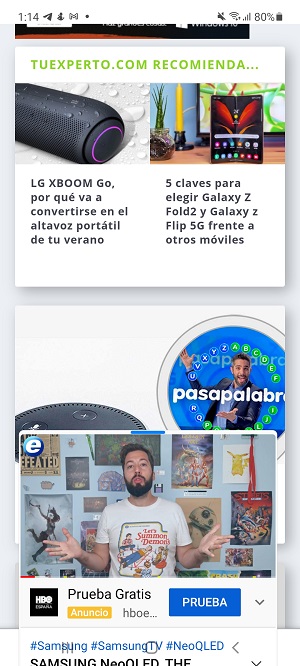
Para ello, cuando estés en YouTube tenés que presionar sobre el botón que abre la vista de las aplicaciones abiertas (el que está a la izquierda del de inicio). Con la vista de las apps abiertas, presiona sobre la ventana de YouTube hasta que te aparezca el mensaje «Suelta aquí para abrir la vista emergente» dentro de un cuadradito en el centro de la pantalla. Tenés que llevar el icono de YouTube hasta esta zona y soltarlo. Ya tenés tu ventana emergente. Ahora puedes hacerla todavía más pequeña y arrastrarla a través de la pequeña barra horizontal en la parte superior.
Después de abrir la playlist con tu música o un vídeo que quieras ver, arrastra la ventana de YouTube hasta el borde inferior de la pantalla, por ejemplo. Puedes seguir usando el móvil con normalidad sin que se te cierre YouTube. Cuando desees cerrar YouTube basta con que presiones sobre esta barrita de color azul y pinches sobre la X. Un truco para el Samsung Galaxy A72 realmente útil.
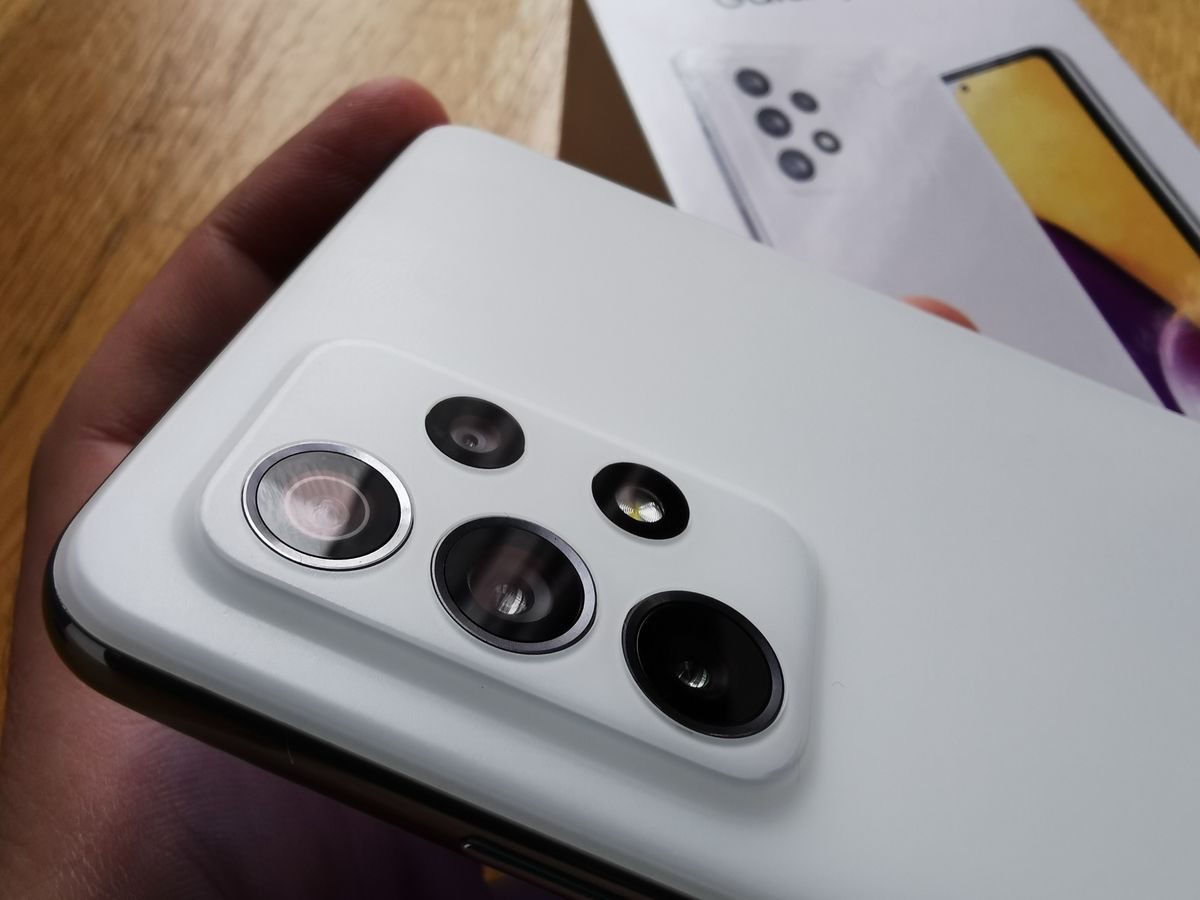
Usa una segunda cuenta de WhatsApp en el móvil
Otra de las opciones que te brinda la plataforma de Samsung y que te evita recurrir a aplicaciones externas. La opción de tener una segunda cuenta de WhatsApp, Facebook o Telegram en el mismo móvil. Esto es muy útil si usas de normal dos líneas móviles distintas y en las dos necesitás echar mano de WhatsApp, por poner un ejemplo. O si quieres diferenciar mejor el uso personal y el uso profesional en Facebook.
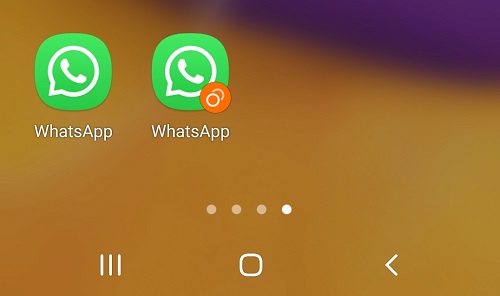
Esta opción está bastante oculta, y te puedes volver un poco loco si no sabes dónde buscar. Accede a los Ajustes del teléfono, luego a las Funciones avanzadas y luego el apartado de Mensajería dual. Ahí puedes marcar las apps de las que quieras una segunda copia. Por cierto, ojo, cuando vayas a hacerlo te mostrará un documento de exención de responsabilidad. Lo más importante es que tengas en cuenta que si borras la aplicación primaria de WhatsApp, Facebook o Telegram también se borrará la segunda. Luego puedes escoger si quieres tener una lista de contactos separada para esta copia o la misma que ya tenías.
Una vez lo tengas verás otro icono de WhatsApp, Facebook o Telegram con un pequeño símbolo que identifica que es la segunda aplicación. A partir de entonces podrás usarla de forma normal con otro número de teléfono.
Publicado en TuExperto el 2021-05-01 20:51:28
Autor: Víctor S. Manzhirova
Visite el articulo en origen aqui